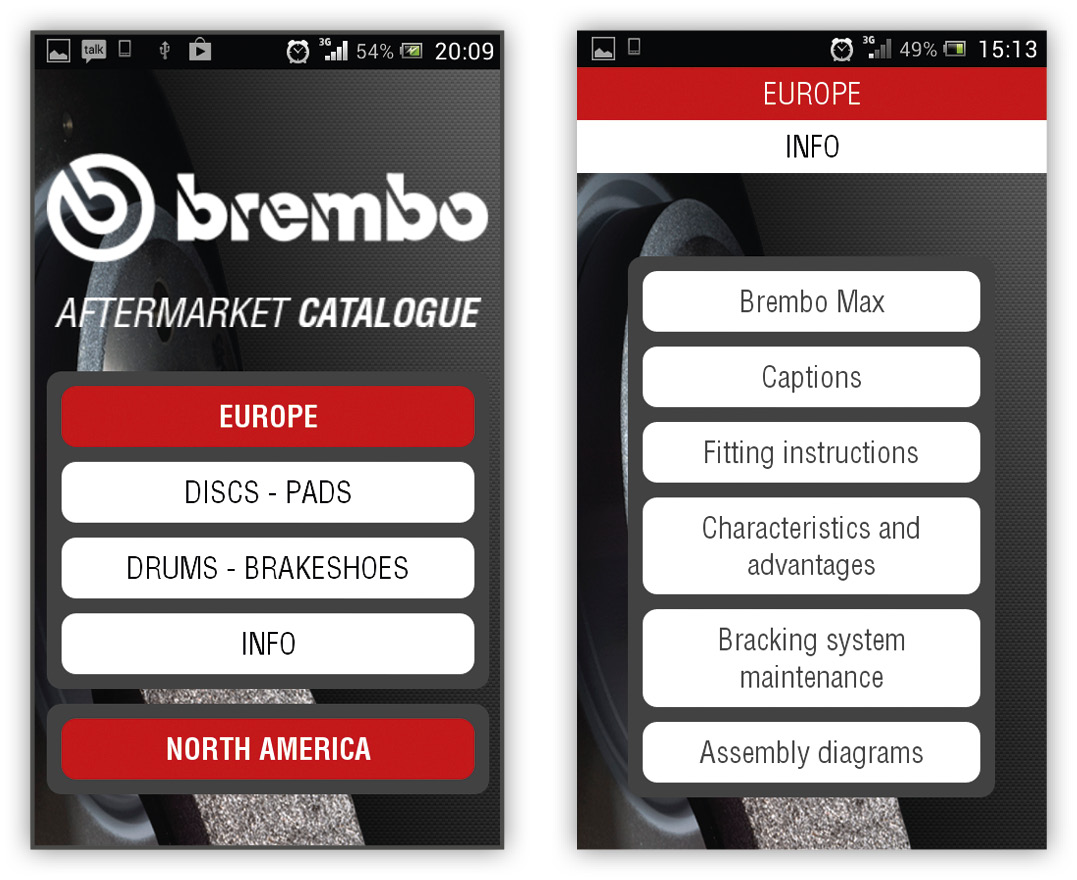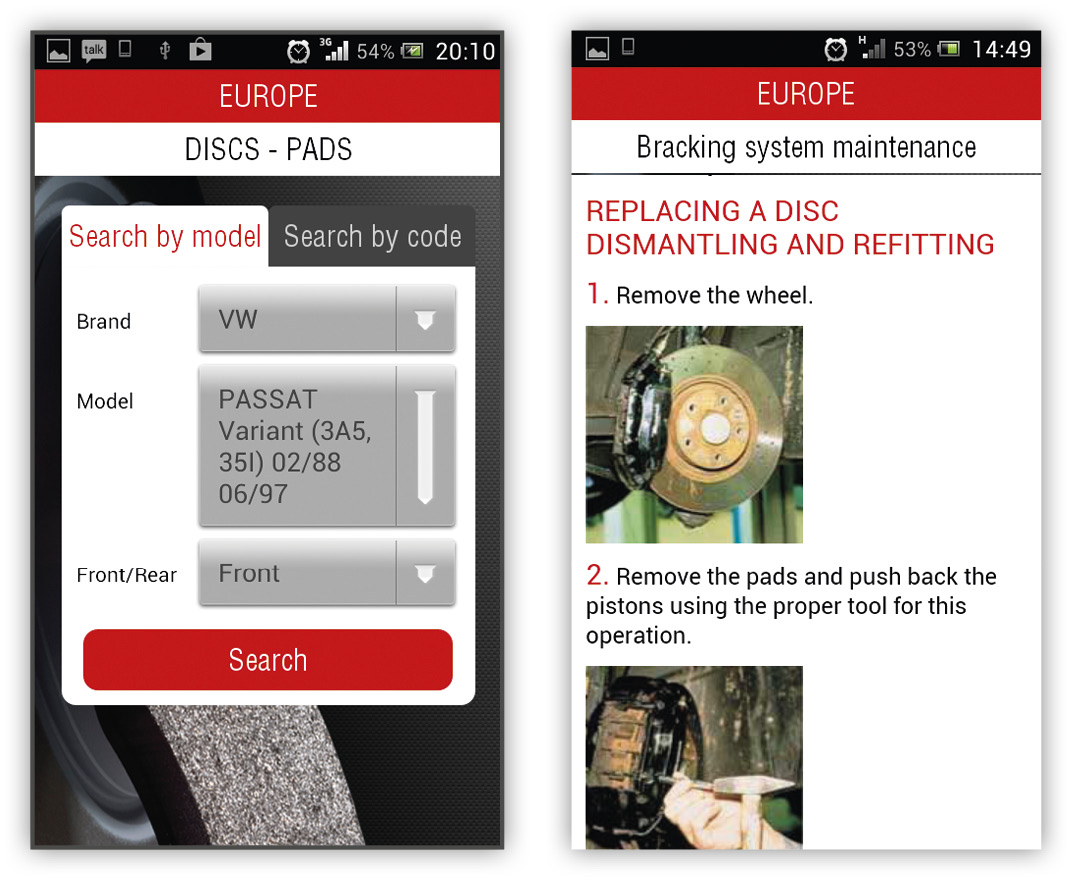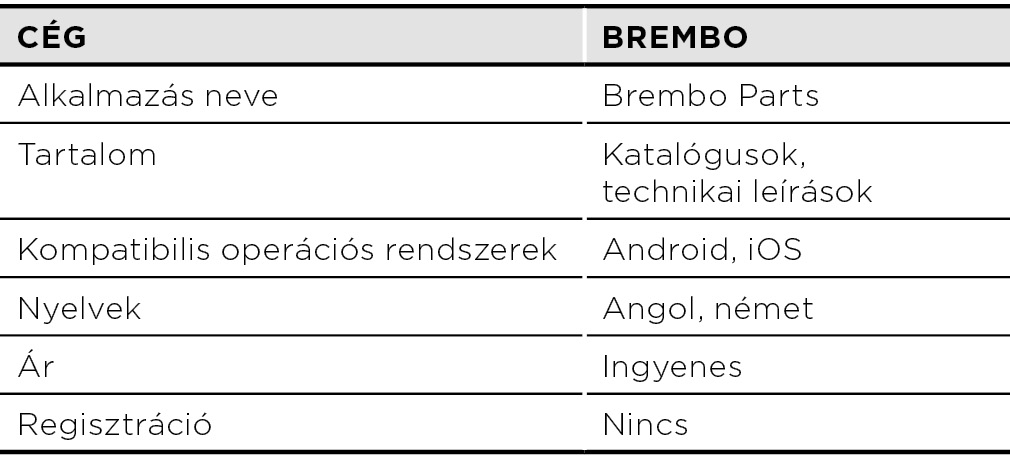Telefonos segítséget kérek! 2.rész
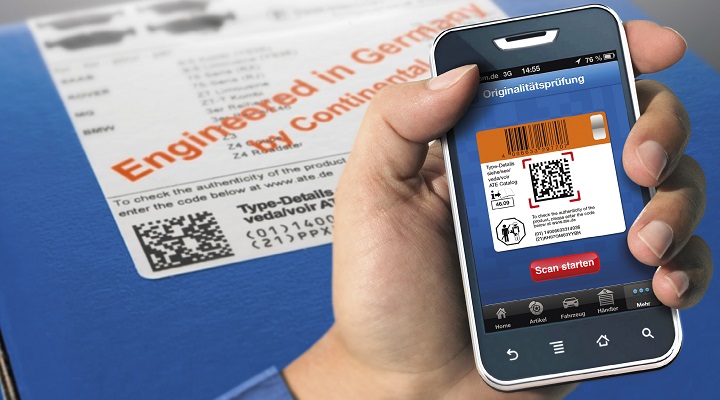
Az előző számunkban elkezdett, okostelefon-alkalmazásokat bemutató cikksorozatunk folytatásaként további 3 „app”-ot mutatunk be, amelyek segíthetik az alkatrészkeresést és javítási tanácsokkal látnak el. Megpróbáltuk kiválasztani azokat a programokat, melyek többet nyújtanak, mint egy egyszerű kereső. Górcső alá vesszük az ATE App!-ot, amivel vonalkód-leolvasással juthatunk információkhoz, de járműtípus alapján is kereshetünk a TecDoc-kal összekötött adatbázisban, és az új csomagolásokon található QR-kód alapján a termék eredetiségét is vizsgálhatjuk. Emellett részletesen bemutatjuk a Brembo keresőjét, amely részletekbe menő, képekkel illusztrált szerelési tanácsokat is tartalmaz. Végül a Gates applikációját, a PICGauge-t vesézzük ki, megnézzük, hogyan lehet egy poly-V szíjat ellenőrizni a telefonunk segítségével.
ATE APP!
Az alkalmazást elindítva, rögtön a főmenüben találjuk magunkat, ahol 6 alpont közül választhatunk. A „Partsearch direct” gombra kattintva újabb 6 lehetőséggel találjuk magunkat szembe. Egy adott termékre rákereshetünk a cikkszám, kereskedelmi szám, OE-szám, más gyártók cikkszámai, illetve a teljes cikkszám hiányában számrészlet alapján is. Interaktív funkcióként a dobozon lévő vonalkódot is leolvashatjuk, így elkerülhetjük a félregépelést, és időt takaríthatunk meg. A főmenübe a bal alsó sarokban található ház alakú ikonra, illetve a bal felső sarokban található „Home” gombra kattintva léphetünk vissza. Az alsó sávban található ikonok a főmenübe való visszalépés nélkül teszik lehetővé a további menüpontok elérhetőségét. A szürke sávban egy autóval és a „Vehicle” felirattal jelzett gombra kattintva érhetjük el a „Partsearch by vehicle” funkciót, amiben hasonlóan a többi autótípus szerinti keresőhöz, egy nagy adatbázisból kereshetjük ki az adott típushoz való fékalkatrészek cikkszámát.
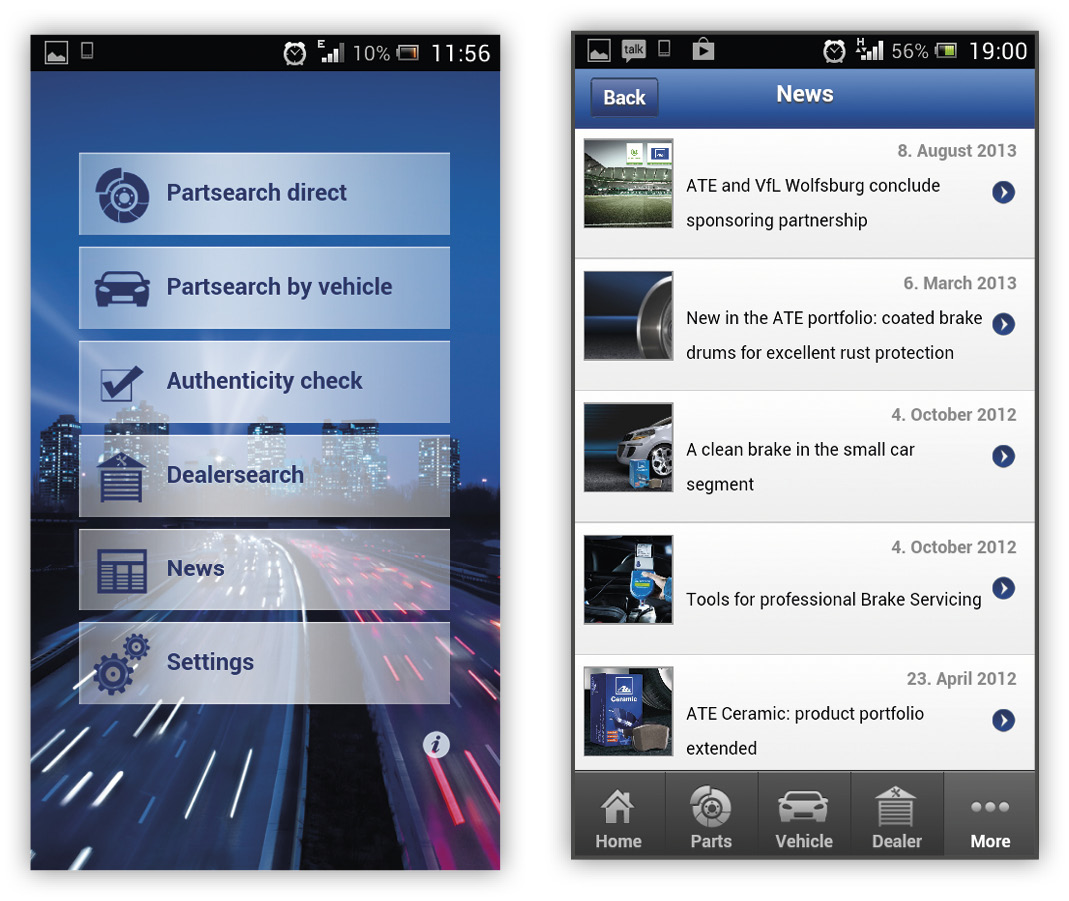
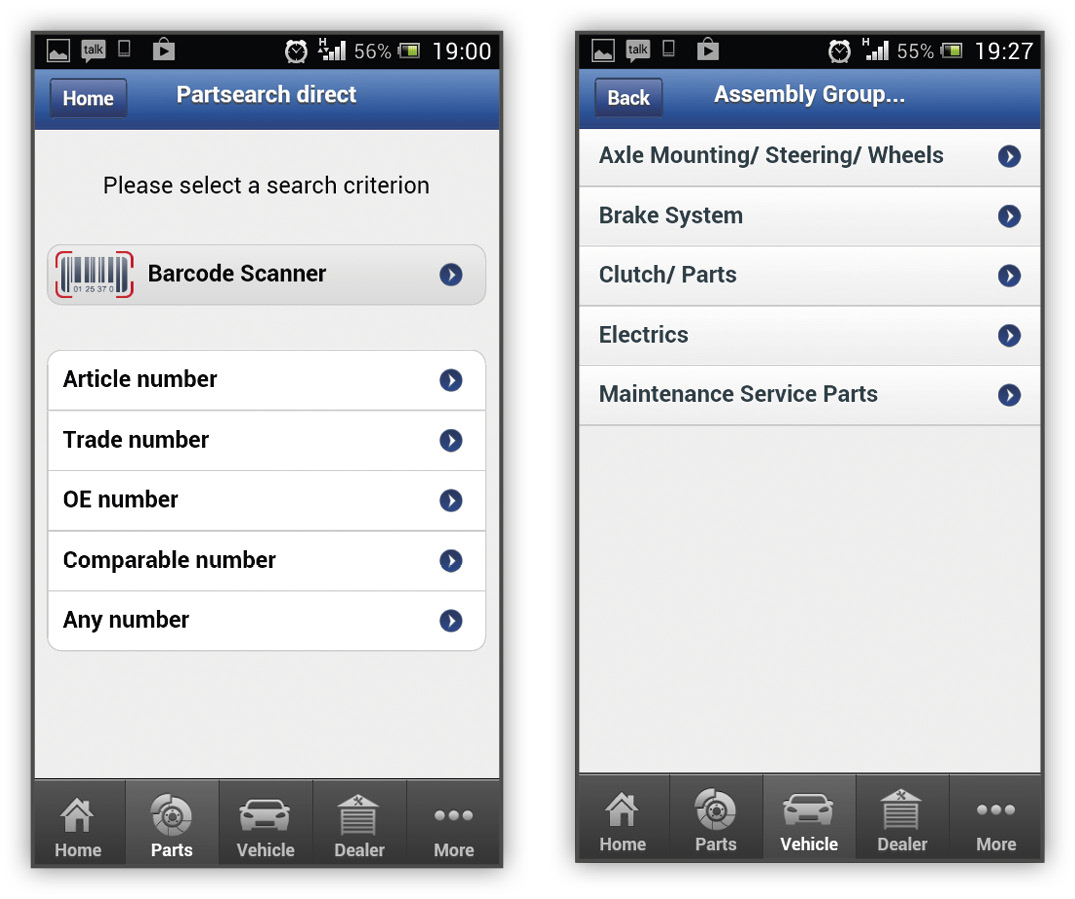
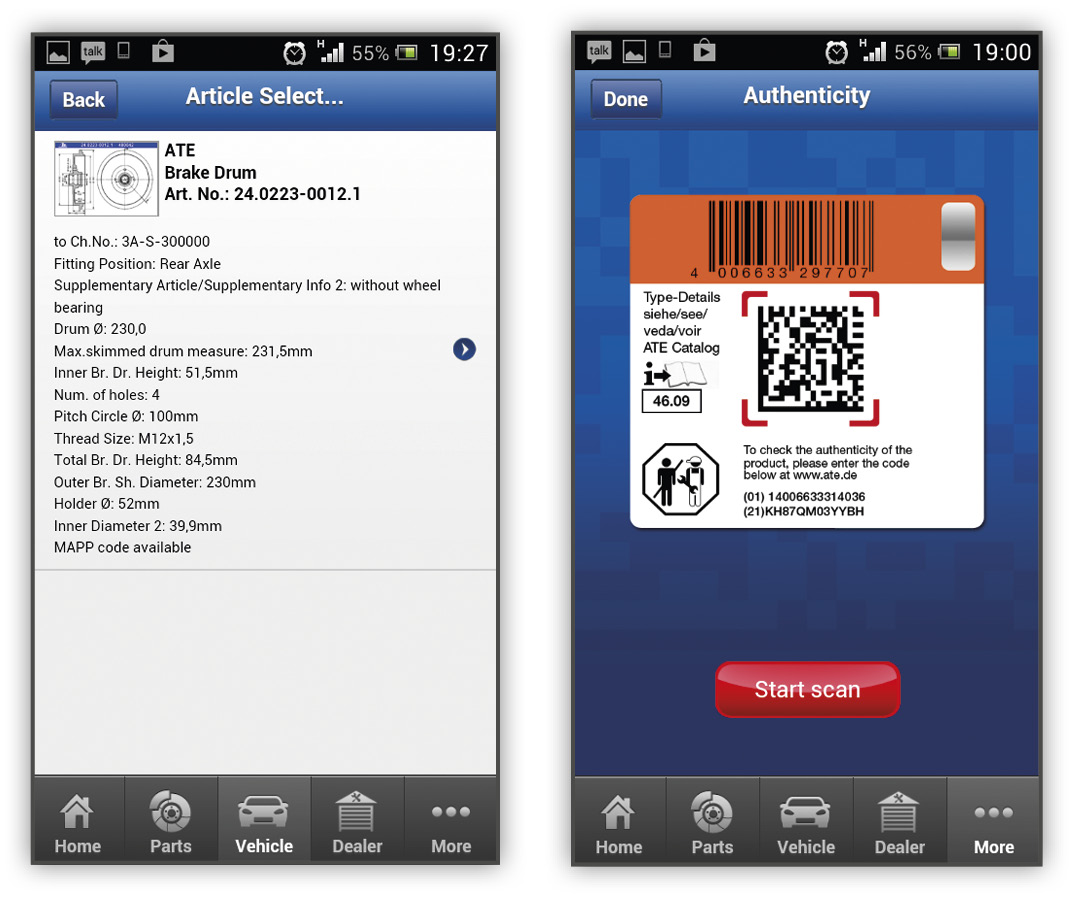
Igazán lényeges funkció az „Autenticity Check”, vagyis az eredetiségvizsgálat (lásd a címképet!). A terméken és/vagy a csomagolásán lévő QR-kód leolvasásával ellenőrizhetjük, hogy nem hamisítvánnyal van dolgunk. A QR-kód egy négyjegyű, úgynevezett Holospot számot fog megadni, amit ellenőrizhetünk a dobozon. A „Dealersearch” funkció (kereskedő-kereső) egyelőre hazánkban még nem működik, de az alkalmazás folyamatos fejlesztés alatt van (jelenleg még csak az 1.1-es verzió érhető el Android-rendszeren). A „News” fülre kattintva a céggel kapcsolatos híreket olvashatjuk el, természetesen egyelőre csak angol és német nyelven. A beállítások („Settings”) menüpont alatt csak országot választhatunk, valószínűleg ez a funkció is bővülni fog még.
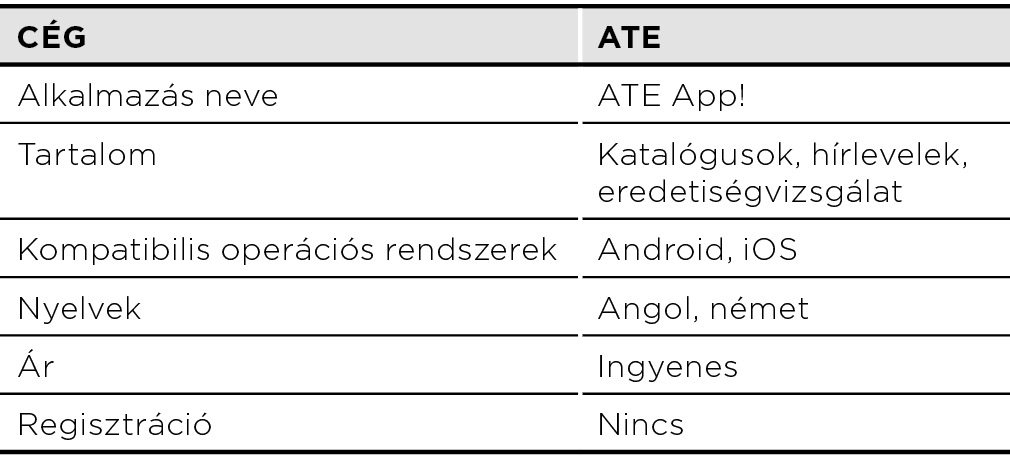
GATES
A PICGauge alkalmazást 2013-ban fejlesztette ki a Gates, hogy a szubjektív, szemrevételezéses szíjellenőrzésre egy objektív, gépiesített megoldást kínáljon. Androidos rendszerre a PICGauge 1.0, míg iOS-re már a 2.0-s verzió is elérhető, mindkettő program poly-V szíjak diagnosztizálására használható. Cikkünk a PICGauge 1.0 működését mutatja be. Az alkalmazás elindítása után 2 lehetőség közül választhatunk, a „DIAGNOSE BELT” gombra kattintva kezdhetjük el a szíj ellenőrzését. Itt választhatunk, hogy új fotót szeretnénk csinálni („Take New Photo”) vagy a „Load from Roll”-ra kattintva egy régebben készített fotó alapján szeretnénk egy szíjat ellenőrizni. Vizsgálhatunk leszerelt szíjat, de lehetőség van szerelés nélküli diagnosztikára is. Mielőtt azonban lefényképeznénk a szíjat, elő kell készíteni: fehér vagy világosszürke filctollal jelöljük meg, ahogy az a képen is látható.
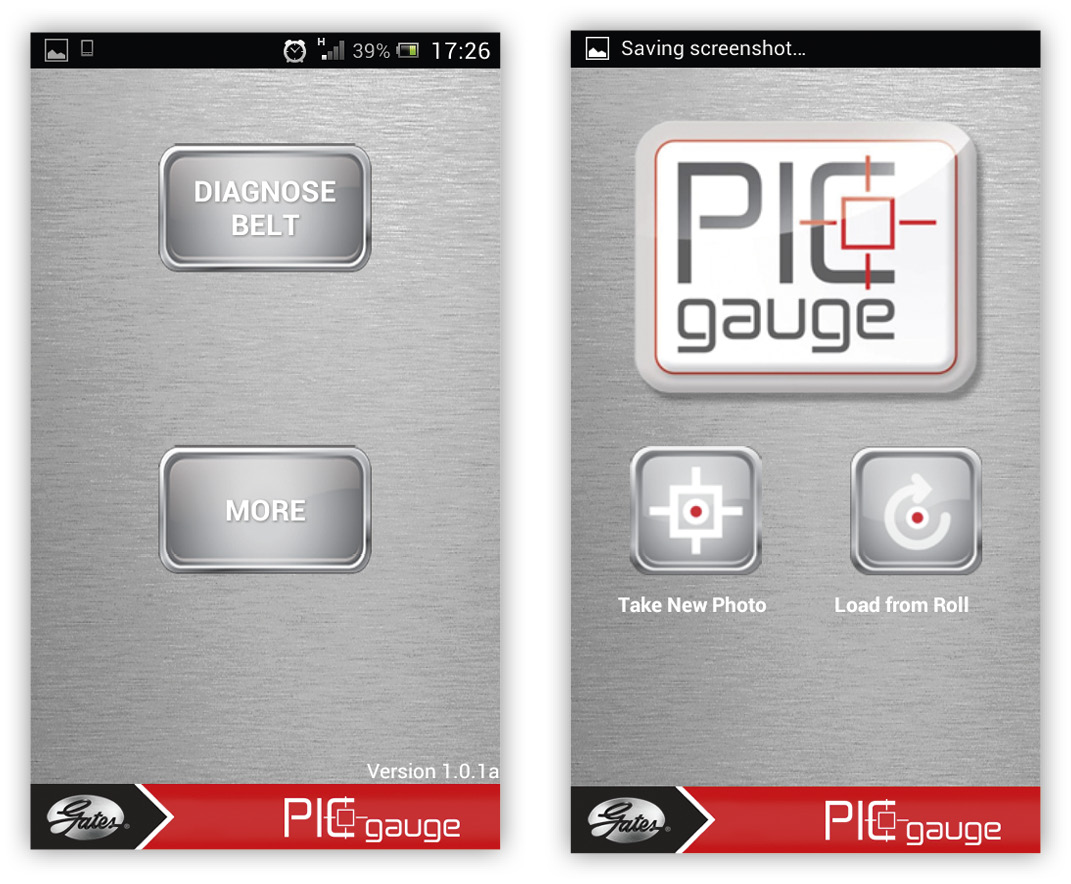
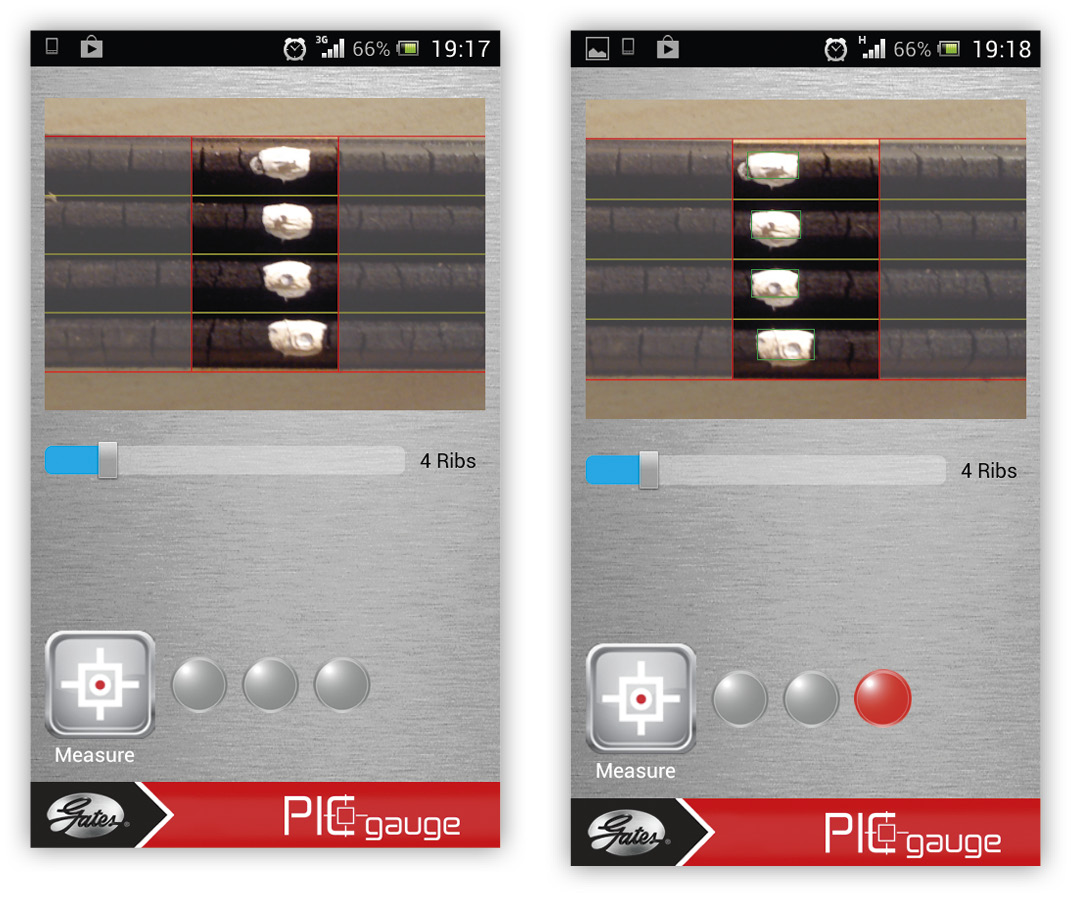
Ezután kattintsunk a „Take New Photo” gombra. A telefont 10–12 cm-re tartsuk a szíjtól, a fényképet úgy készítsük el, hogy a szíj a képernyő legalább 2/3-át elfoglalja, és a megjelölt rész a kép közepén legyen. Amint a fotót elkészítettük, a program automatikusan továbblép a következő lépéshez, a kép beállításához. Az első feladat a szíj képe alatt található csúszka beállítása, a bordák számának megfelelően. Ezután az érintőképernyős telefonoknál megszokott módon nagyíthatjuk és eltolhatjuk a képet, úgy, hogy minden sávot kitöltsünk és a megjelölt bordák ezen sávokba essenek, ahogy az ábrán is látható. Ha minden a helyén van, a „Measure” gombbal indíthatjuk el az ellenőrzést, és a gomb melletti jelzésből tudhatjuk meg az eredményt. Cserére érett szíjak esetén piros pont jelenik meg, teljesen ép szíj esetén pedig zöld. A kissé „viseltes”, de még használható szíjak sárga jelzést kapnak.
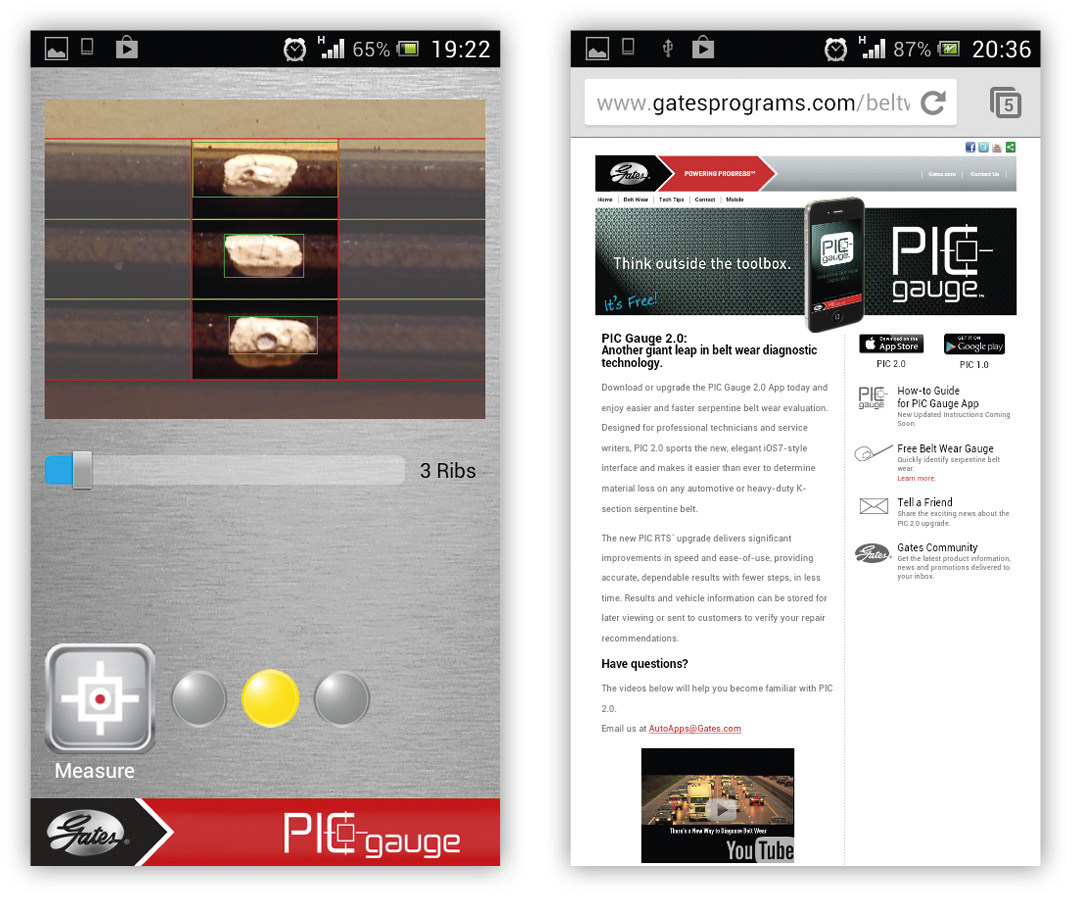
Sajnos az objektivitás még nem valósult meg teljesen, hiszen a készített kép minősége és a sávokba történő beállítása nem mindig ugyanolyan, így nem minden esetben kapjuk ugyanazt az eredményt. Érdemes tehát a biztonság kedvéért legalább 3–4 képet készíteni, és mindegyik fényképet többféle módon beállítani az ellenőrzések előtt, hogy az egyszeri tévedéseket kiküszöböljük. A program készítői nagy hangsúlyt fektettek a szerelők segítségére, ezért a főmenü „MORE” füle alá különböző, képekkel illusztrált használati útmutatókat és egy internetes hivatkozást helyeztek.
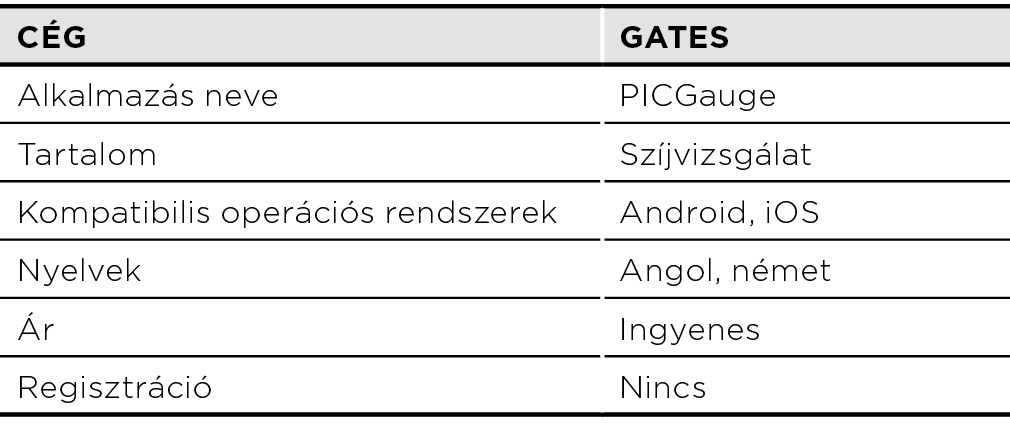
BREMBO PARTS
A Brembo aftermarket katalógusában dob- és tárcsafékal-katrészeket kereshetünk autótípus és Brembo-kód alapján. Természetesen nekünk az Európa menü releváns, de az Észak-Amerikába szánt típusokhoz is találhatunk cikkszámokat. Az alkalmazás legértékesebb részét az „Info” fül alatt találjuk:
– a „Brembo Max” gombra kattintva egy rövid leírás jelenik meg a Brembo Max féktárcsák tulajdonságairól és különlegességeiről,
– a „Captions” menüpontban a katalógusban szereplő adatok magyarázata történik,
– a „Fitting instructions” fül alatt 10 pontban leírják a féktárcsa és -betét cseréjének menetét, fő lépéseit,
– a „Characteristics and advantages” menüpont mögött a Brembo-termékek egyedi jellemzőit mutatják be, és az ezen tulajdonságokból fakadó előnyöket,
– a „Braking system maintenance” gombra kattintva egy képekkel illusztrált fékbetét- és féktárcsacserének a részletes leírása tárul elénk,
– az utolsó, „Assembly diagrams” menüben különböző fékrendszerek szét- és összeszerelési rajzait találjuk. A szerelési leírásokhoz nem tartozik kommentár, de a rajzok nagyon részletesek, így szavak nélkül is jól érthetőek.